
Power Automateは基本的にトリガー(処理を動かすきっかけ)が何かしら必要。例えば、あるメールを受信したときとか、Twitterで投稿されたときとか。こういうトリガーがないと動かない。
何かを受信したり発信したりというトリガー以外にも、iPhoneアプリでボタンを押したときとか、指定時間になったら実行するという設定もトリガーとして用いることが出来ます。
今回は、1日に1回決まった時間に実行する処理の作り方を書いてみようと思います。
作り方はとても簡単で、フローのトリガーから「繰り返し」を選びます。
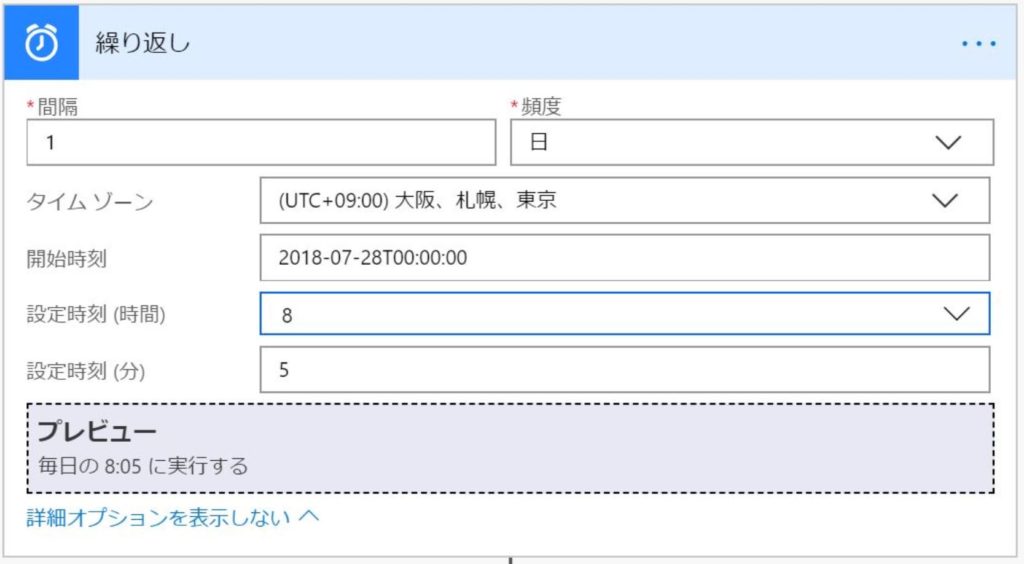
画像のような感じで、間隔と頻度に実行する周期を設定して、タイムゾーンを「(UTC+09:00) 大阪、札幌、東京」にする。設定時刻(時間)(分)が実行される時間の設定。
ただ、最初よく分からなかったのが「開始時刻」の項目の書き方と意味。
いろいろ試した感じ、この項目はISO8601のUTC日時の形式で書く必要がある。
2018-07-28T12:05:00Z → OK
2018/7/28 → NG。
2018-07-28T12:05:00+09:00 → NG
かつその上のタイムゾーンの項目と関連しており、
タイムゾーンを指定する場合は YYYY-MM-DDThh:mm:ss
タイムゾーンを指定しない場合は YYYY-MM-DDThh:mm:ssZ と書く。
「開始時刻」の項目の記入例は末尾にZがついた形式が表示されているため、そのとおり書くことでタイムゾーンとの関連性もよくわからなくなるなど、最初はまったところ。
開始時刻という項目はこの繰り返されるフローが稼働し始める日時を意味している。つまり上の画像では、7/28 0:00を指定しており、実行時間が毎日8:05になっている。そのため、7/28の8:05がこのフローが7/28 0:00より動き出す対象となり、7/28 8:05が初回実行日時となります。「開始時刻」に7/28 9:00 を指定していて、実行時間が毎日8:05になっていたら、初回実行日時は翌日7/29 8:05になるというわけです。
1日に1回、1時間に1回などのサイクルであれば問題ないが、2日に1回などを作っていく場合は、開始時刻が初回になるため、例えばここに過去をいれるとそこから計算されて初回実行日時が決まるようなので初回実行を設定するときは注意が必要そう。
トリガーの設定が出来たあとは、後続処理でアクションを作っていくだけです。後続アクションが完成すると、指定した時間に作ったアクションが動くようになります。
私が使っているのは、特定のTeamsのチームに投稿するとか、特定のファイルをリネームして保存(バックアップ目的)するフローを動かしています。
簡単に作ることが出来るので、是非作ってみてください!



コメント